در بسیاری از برنامهها، نمایش دادهها به صورت جدولی یکی از مهمترین نیازها است. این روش، امکان مشاهده و بررسی آسانتر دادههای ساختارمند را فراهم میکند. به عنوان مثال، در یک سیستم مدیریت فروشگاه، نمایش اطلاعات محصولات، قیمتها، و موجودیها به صورت جدول بسیار مفید است. در این مقاله، قصد داریم با استفاده از سی شارپ نحوه نمایش دادهها در قالب جدول را توضیح دهیم.
چرا نمایش دادهها به صورت جدول اهمیت دارد؟
نمایش دادهها به صورت جدول باعث میشود که دادههای حجیم به شکل مرتب و خوانا نمایش داده شوند. این ساختار کمک میکند که کاربران بتوانند به راحتی اطلاعات مهمی مانند موجودی کالاها، نمرات دانشجویان یا گزارش فروش را مشاهده و تحلیل کنند.
چگونه در سی شارپ جدول نمایش دهیم؟
در سی شارپ، برای نمایش دادهها به صورت جدولی در رابطهای گرافیکی (Windows Forms)، از کنترل DataGridView استفاده میشود. این کنترل به شما امکان میدهد دادهها را به صورت جدول نمایش داده و کاربران با آنها تعامل داشته باشند.
مراحل نمایش جدول
برای نمایش یک جدول در سی شارپ، ابتدا باید DataGridView را در فرم خود اضافه کنید و سپس دادههای مورد نظر را به آن اختصاص دهید. در اینجا یک مثال ساده برای نمایش جدول آوردهایم.
مثال اولیه: ایجاد یک جدول ساده در سی شارپ
در این مثال، یک جدول با سه ستون (نام، نام خانوادگی، و سن) ایجاد میکنیم و دادهها را به این جدول اضافه میکنیم:
using System;
using System.Windows.Forms;
using System.Data;
public class Program
{
[STAThread]
public static void Main()
{
// راهاندازی فرم و DataGridView
Application.EnableVisualStyles();
Form form = new Form();
DataGridView dataGridView = new DataGridView
{
Dock = DockStyle.Fill
};
// ایجاد DataTable برای نگهداری دادهها
DataTable table = new DataTable();
table.Columns.Add("نام", typeof(string));
table.Columns.Add("نام خانوادگی", typeof(string));
table.Columns.Add("سن", typeof(int));
// افزودن دادهها به جدول
table.Rows.Add("علی", "محمدی", 25);
table.Rows.Add("سارا", "احمدی", 30);
// اختصاص دادن DataTable به DataGridView
dataGridView.DataSource = table;
// افزودن DataGridView به فرم
form.Controls.Add(dataGridView);
Application.Run(form);
}
}
توضیح کد:
DataTable: ما یک DataTable ایجاد کردهایم تا ستونها و دادههای جدول را نگه دارد.
DataGridView: این کنترل برای نمایش دادهها به کاربر استفاده میشود.
Columns: ستونهایی مانند "نام"، "نام خانوادگی" و "سن" تعریف شدهاند.
Rows: دادههای افراد به جدول اضافه شدهاند.
کاربردهای واقعی نمایش جدول
1. سیستم مدیریت فروشگاه
در یک سیستم مدیریت فروشگاه، میتوانید از جدول برای نمایش اطلاعات محصولاتی مانند نام محصول، قیمت، موجودی، و تاریخ انقضا استفاده کنید. این روش به مدیران کمک میکند که به راحتی موجودی محصولات خود را بررسی کرده و محصولات نزدیک به انقضا را مدیریت کنند.
2. سیستم ثبتنام دانشجویان
فرض کنید در حال توسعه یک سیستم ثبتنام دانشجویان هستید. برای نمایش اطلاعاتی مانند شماره دانشجویی، نام دانشجو، رشته تحصیلی، و نمرات، استفاده از جدول بسیار مفید است. هر سطر در جدول، اطلاعات یک دانشجو را نمایش میدهد و به مدیران آموزشی امکان مدیریت آسانتر دادهها را میدهد.
مثال پیشرفته: جدول برای نمایش اطلاعات فروشگاه
در مثال زیر، یک سیستم فروشگاهی با نمایش اطلاعات محصولات در یک جدول ساخته شده است:
using System;
using System.Windows.Forms;
using System.Data;
public class StoreManagement
{
[STAThread]
public static void Main()
{
// راهاندازی فرم و DataGridView
Application.EnableVisualStyles();
Form form = new Form();
DataGridView dataGridView = new DataGridView
{
Dock = DockStyle.Fill
};
// ایجاد DataTable برای نگهداری دادههای محصولات
DataTable productTable = new DataTable();
productTable.Columns.Add("کد محصول", typeof(int));
productTable.Columns.Add("نام محصول", typeof(string));
productTable.Columns.Add("قیمت", typeof(decimal));
productTable.Columns.Add("موجودی", typeof(int));
productTable.Columns.Add("تاریخ انقضا", typeof(DateTime));
// افزودن محصولات به جدول
productTable.Rows.Add(101, "شامپو", 20.5m, 50, DateTime.Parse("2023-12-31"));
productTable.Rows.Add(102, "خمیردندان", 15.75m, 30, DateTime.Parse("2024-06-15"));
// اختصاص دادن DataTable به DataGridView
dataGridView.DataSource = productTable;
// افزودن DataGridView به فرم
form.Controls.Add(dataGridView);
Application.Run(form);
}
}
توضیح کد:
کد محصول، نام محصول، قیمت، موجودی، و تاریخ انقضا ستونهای این جدول هستند.
دادههای چند محصول به جدول اضافه شدهاند تا در DataGridView نمایش داده شوند.
این مثال در یک سیستم واقعی مانند فروشگاهها کاربرد دارد.
نتیجهگیری
نمایش دادهها به صورت جدول در سی شارپ یکی از کاربردیترین روشها برای مدیریت و مشاهده اطلاعات در برنامهها است. با استفاده از کنترل DataGridView و ساختن DataTable، میتوانید به سادگی دادهها را در قالب جدول نمایش داده و مدیریت کنید.
این مقاله به شما نشان داد که چگونه میتوانید با استفاده از سی شارپ دادههای خود را در قالب جدول نمایش دهید. یادگیری این تکنیک به شما کمک میکند تا در پروژههای واقعی، مانند سیستمهای مدیریت فروشگاه، مدیریت دانشجویی و بسیاری از برنامههای دیگر، به راحتی دادهها را مدیریت کنید.
با مطالعهی این مقاله، شما با نحوهی نمایش دادهها در قالب جدول در سی شارپ آشنا شدید. اگر قصد دارید به صورت حرفهای در این زمینه پیش بروید، توصیه میشود در دورههای آموزشی باگتو شرکت کنید و عمق اطلاعات خود را افزایش دهید. برنامهنویسی یک مسیر پر از ماجرا است، پس هر چه بیشتر یاد بگیرید، بهتر است!
اگر به نحوه نمایش جدولها و دادهها در سیشارپ علاقهمند هستید، مقالات مرتبط من برای شما مفید خواهند بود. همچنین، مدیریت استثناءها در سی شارپ به شما نحوه مدیریت خطاها و استثناءها را آموزش میدهد، که در صورت بروز مشکلات هنگام نمایش جدول، میتواند کمککننده باشد.
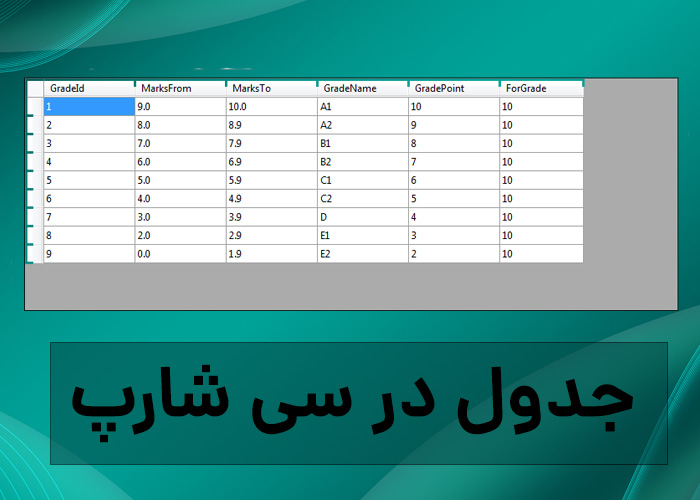
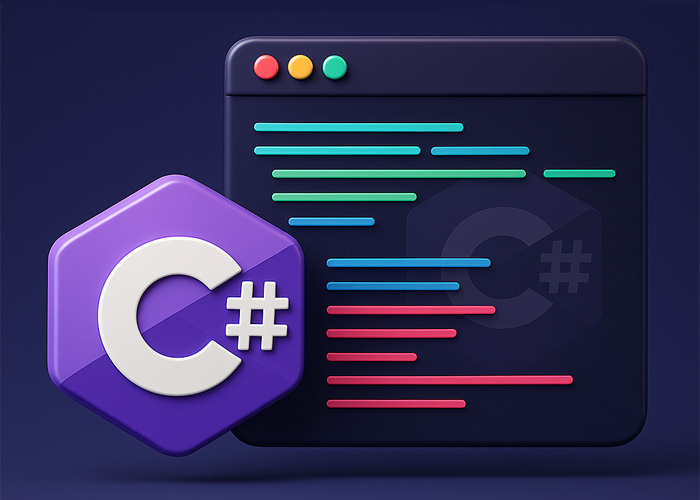

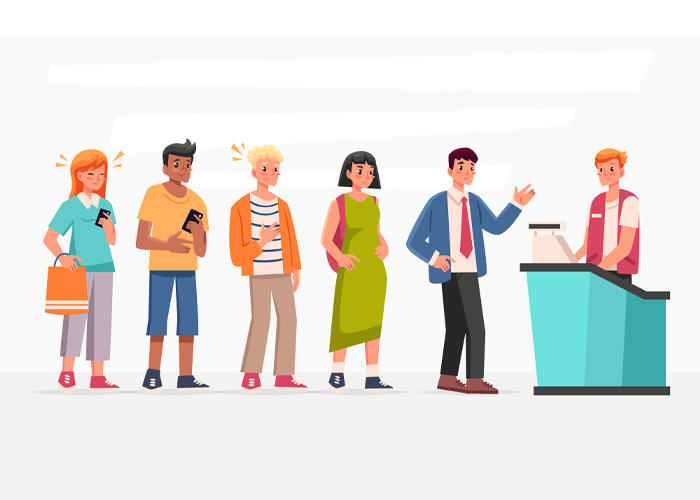
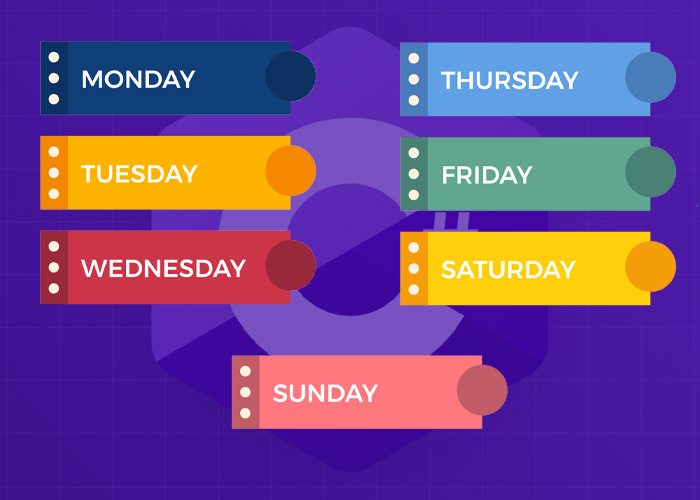
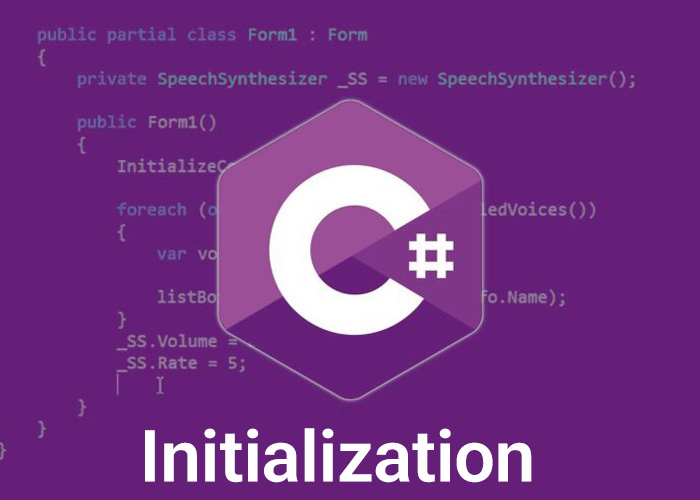





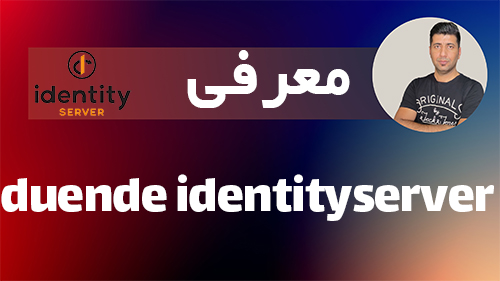

برای افزودن دیدگاه خود، نیاز است ابتدا وارد حساب کاربریتان شوید